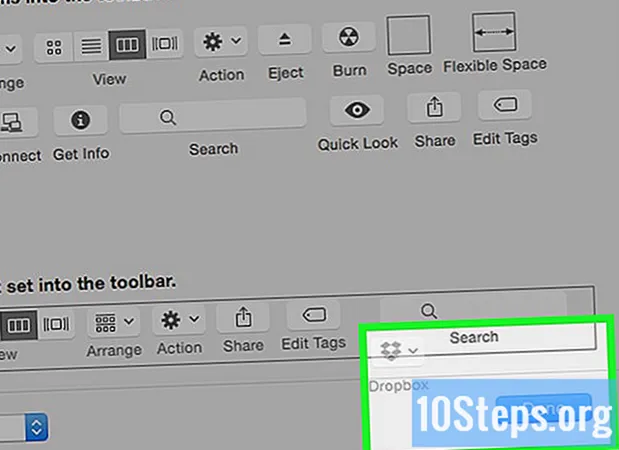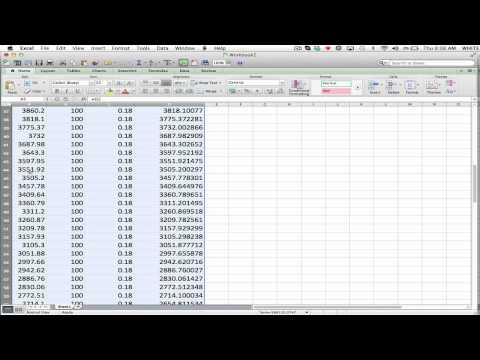
เนื้อหา
ส่วนอื่น ๆบทความวิกิฮาวนี้จะแนะนำวิธีคำนวณค่าใช้จ่ายที่เกี่ยวข้องกับการจำนองเช่นดอกเบี้ยเงินรายเดือนและยอดเงินกู้ทั้งหมดโดยใช้สเปรดชีต Microsoft Excel เมื่อดำเนินการเสร็จแล้วคุณยังสามารถสร้างกำหนดการชำระเงินที่ใช้ข้อมูลของคุณเพื่อสร้างแผนการชำระเงินรายเดือนเพื่อให้แน่ใจว่าคุณจะชำระเงินจำนองได้ทันเวลา
ขั้นตอน
วิธีที่ 1 จาก 2: การสร้างเครื่องคำนวณสินเชื่อที่อยู่อาศัย
เปิด Microsoft Excel หากคุณไม่ได้ติดตั้ง Excel ไว้ในคอมพิวเตอร์คุณสามารถใช้ส่วนขยาย Excel ออนไลน์ของ Outlook แทนได้ คุณอาจต้องสร้างบัญชี Outlook ก่อน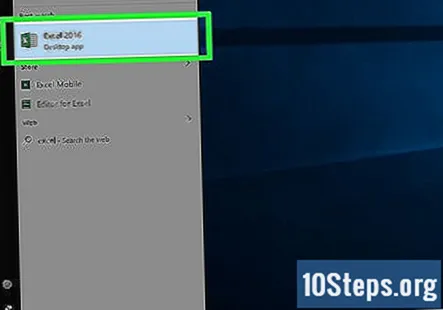
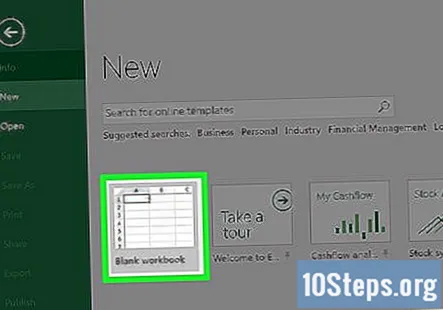
เลือก สมุดงานเปล่า. เพื่อเปิดสเปรดชีต Excel ใหม่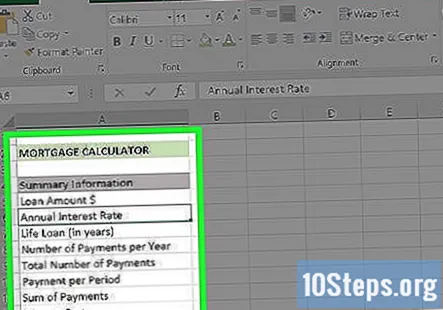
สร้างคอลัมน์ "หมวดหมู่" ของคุณ ซึ่งจะอยู่ในคอลัมน์ "A" ในการทำเช่นนั้นก่อนอื่นคุณควรคลิกและลากตัวแบ่งระหว่างคอลัมน์ "A" และ "B" ไปทางขวาอย่างน้อยสามช่องเพื่อไม่ให้ห้องเขียนหมด คุณจะต้องมีเซลล์ทั้งหมดแปดเซลล์สำหรับประเภทต่อไปนี้:- จำนวนเงินกู้ $
- อัตราดอกเบี้ยรายปี
- สินเชื่อชีวิต (ปี)
- จำนวนการชำระเงินต่อปี
- จำนวนการชำระเงินทั้งหมด
- การชำระเงินต่องวด
- ผลรวมของการชำระเงิน
- ต้นทุนดอกเบี้ย
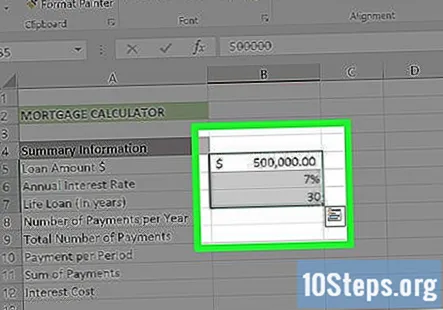
ป้อนค่าของคุณ สิ่งเหล่านี้จะอยู่ในคอลัมน์ "B" ทางด้านขวาของคอลัมน์ "หมวดหมู่" คุณจะต้องป้อนมูลค่าที่เหมาะสมสำหรับการจำนองของคุณ- ของคุณ วงเงินกู้ มูลค่าคือจำนวนเงินทั้งหมดที่คุณเป็นหนี้
- ของคุณ อัตราดอกเบี้ยรายปี มูลค่าคือเปอร์เซ็นต์ของดอกเบี้ยที่เกิดขึ้นในแต่ละปี
- ของคุณ สินเชื่อชีวิต มูลค่าคือระยะเวลาที่คุณมีเป็นปีในการชำระเงินกู้
- ของคุณ จำนวนการชำระเงินต่อปี มูลค่าคือจำนวนครั้งที่คุณชำระเงินในหนึ่งปี
- ของคุณ จำนวนการชำระเงินทั้งหมด มูลค่าคือมูลค่าสินเชื่อชีวิตคูณด้วยมูลค่าการชำระเงินต่อปี
- ของคุณ การชำระเงินต่องวด มูลค่าคือจำนวนเงินที่คุณจ่ายต่อการชำระเงิน
- ของคุณ ผลรวมของการชำระเงิน มูลค่าครอบคลุมต้นทุนทั้งหมดของเงินกู้
- ของคุณ ต้นทุนดอกเบี้ย มูลค่ากำหนดต้นทุนรวมของดอกเบี้ยตลอดระยะเวลาของมูลค่าสินเชื่อชีวิต
กำหนดจำนวนการชำระเงินทั้งหมด เนื่องจากนี่คือมูลค่าสินเชื่อชีวิตของคุณคูณด้วยมูลค่าการชำระเงินต่อปีของคุณคุณจึงไม่จำเป็นต้องใช้สูตรในการคำนวณมูลค่านี้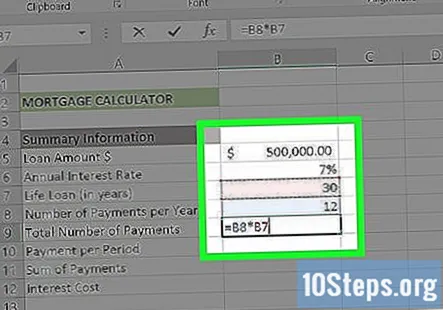
- ตัวอย่างเช่นหากคุณชำระเงินหนึ่งเดือนด้วยเงินกู้ตลอดชีพ 30 ปีคุณจะต้องพิมพ์ "360" ที่นี่
คำนวณการชำระเงินรายเดือน หากต้องการทราบจำนวนเงินที่คุณต้องจ่ายในการจำนองในแต่ละเดือนให้ใช้สูตรต่อไปนี้: "= -PMT (อัตราดอกเบี้ย / การชำระเงินต่อปีจำนวนการชำระเงินทั้งหมดจำนวนเงินกู้ 0)"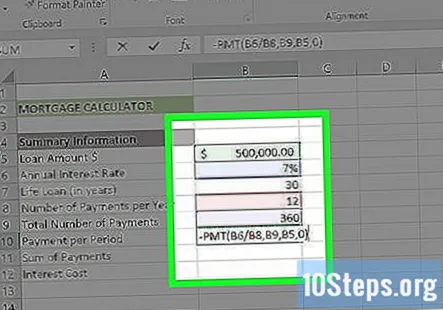
- สำหรับภาพหน้าจอที่ให้มาสูตรคือ "-PMT (B6 / B8, B9, B5,0)" หากค่าของคุณแตกต่างกันเล็กน้อยให้ป้อนด้วยหมายเลขเซลล์ที่เหมาะสม
- เหตุผลที่คุณสามารถใส่เครื่องหมายลบหน้า PMT ได้เนื่องจาก PMT ส่งคืนจำนวนเงินที่จะหักออกจากจำนวนเงินที่ค้างชำระ
คำนวณต้นทุนทั้งหมดของเงินกู้ ในการดำเนินการนี้เพียงแค่คูณมูลค่า "การชำระเงินต่องวด" ของคุณด้วยมูลค่า "จำนวนการชำระเงินทั้งหมด" ของคุณ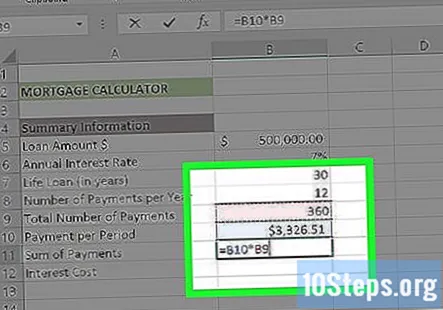
- ตัวอย่างเช่นหากคุณชำระเงิน 360 จำนวน 600.00 ดอลลาร์ค่าใช้จ่ายทั้งหมดของเงินกู้ของคุณจะเท่ากับ 216.000 ดอลลาร์
คำนวณต้นทุนดอกเบี้ยทั้งหมด สิ่งที่คุณต้องทำคือลบจำนวนเงินกู้เริ่มต้นของคุณออกจากต้นทุนทั้งหมดของเงินกู้ที่คุณคำนวณไว้ข้างต้น เมื่อคุณทำเสร็จแล้วเครื่องคำนวณการจำนองของคุณก็เสร็จสมบูรณ์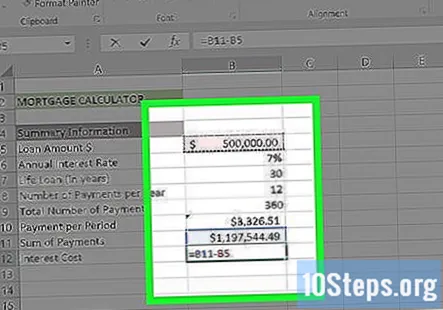
วิธีที่ 2 จาก 2: กำหนดการชำระเงิน (ค่าตัดจำหน่าย)
สร้างเทมเพลตกำหนดการชำระเงินของคุณทางด้านขวาของเทมเพลตเครื่องคำนวณสินเชื่อที่อยู่อาศัย เนื่องจากตารางการชำระเงินใช้เครื่องคำนวณสินเชื่อที่อยู่อาศัยเพื่อให้คุณสามารถประเมินจำนวนเงินที่คุณจะต้องชำระ / จ่ายต่อเดือนได้อย่างแม่นยำสิ่งเหล่านี้ควรอยู่ในเอกสารเดียวกัน คุณจะต้องมีคอลัมน์แยกต่างหากสำหรับแต่ละหมวดหมู่ต่อไปนี้: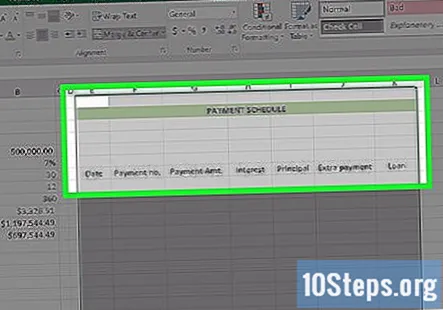
- วันที่ - วันที่ชำระเงินที่เป็นปัญหา
- การชำระเงิน (หมายเลข) - หมายเลขการชำระเงินจากจำนวนการชำระเงินทั้งหมดของคุณ (เช่น "1", "6" ฯลฯ )
- การชำระเงิน ($) - จำนวนเงินทั้งหมดที่จ่าย
- น่าสนใจ - จำนวนเงินทั้งหมดที่จ่ายเป็นดอกเบี้ย
- อาจารย์ใหญ่ - จำนวนเงินที่ชำระทั้งหมดที่ไม่ใช่ดอกเบี้ย (เช่นการชำระเงินกู้)
- การชำระเงินเพิ่มเติม - จำนวนเงินดอลลาร์ของการชำระเงินพิเศษที่คุณทำ
- เงินกู้ - จำนวนเงินกู้ของคุณที่ยังคงอยู่หลังจากการชำระเงิน
เพิ่มจำนวนเงินกู้เดิมในกำหนดการชำระเงิน ซึ่งจะอยู่ในเซลล์ว่างเซลล์แรกที่ด้านบนของคอลัมน์ "เงินกู้"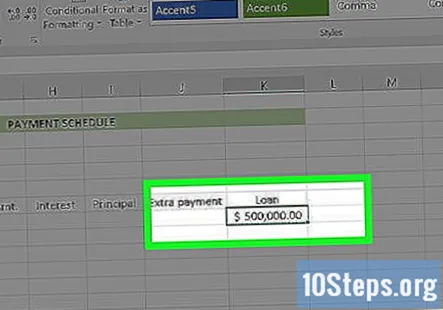
ตั้งค่าสามเซลล์แรกใน "วันที่คอลัมน์ "และ" การชำระเงิน (ตัวเลข) " ในคอลัมน์วันที่คุณจะต้องป้อนวันที่ที่คุณใช้เงินกู้รวมทั้งสองวันแรกที่คุณวางแผนจะชำระเงินรายเดือน (เช่น 2/1/2005, 3/1/2005 และ 4 / 1/2548) สำหรับคอลัมน์การชำระเงินให้ป้อนหมายเลขการชำระเงินสามหมายเลขแรก (เช่น 0, 1, 2)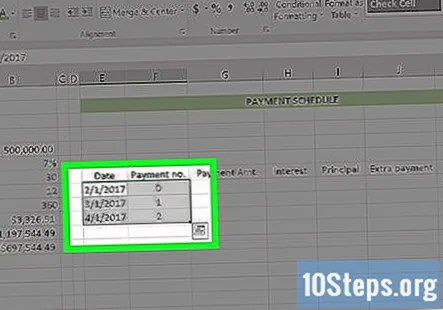
ใช้ฟังก์ชัน "เติม" เพื่อป้อนค่าการชำระเงินและวันที่ที่เหลือของคุณโดยอัตโนมัติ โดยคุณจะต้องทำตามขั้นตอนต่อไปนี้: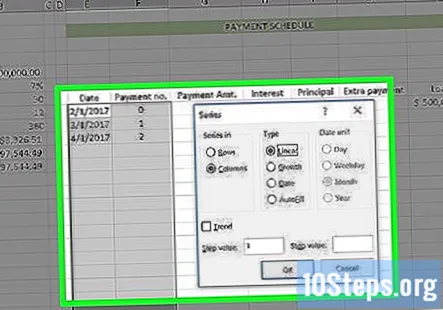
- เลือกรายการแรกในคอลัมน์การชำระเงิน (ตัวเลข) ของคุณ
- ลากเคอร์เซอร์ลงจนกว่าคุณจะไฮไลต์เป็นตัวเลขที่ใช้กับจำนวนการชำระเงินที่คุณจะทำ (เช่น 360) เนื่องจากคุณเริ่มต้นที่ "0" คุณจะต้องลากลงไปที่แถว "362"
- คลิกกรอกข้อมูลที่มุมขวาบนของหน้า Excel
- เลือกซีรี่ส์
- ตรวจสอบให้แน่ใจว่าได้เลือก "Linear" ในส่วน "Type" (เมื่อคุณทำคอลัมน์ Date ควรเลือก "Date")
- คลิกตกลง
เลือกเซลล์ว่างเซลล์แรกในคอลัมน์ "การชำระเงิน ($)"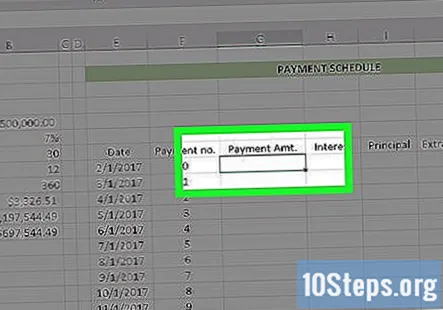
ป้อนสูตรการชำระเงินต่องวด สูตรในการคำนวณมูลค่าการชำระเงินต่องวดของคุณอาศัยข้อมูลต่อไปนี้ในรูปแบบต่อไปนี้: "การชำระเงินต่องวด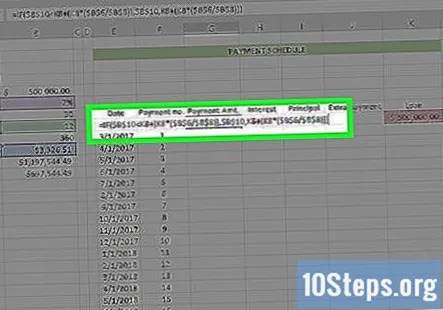
- คุณต้องนำหน้าสูตรนี้ด้วยแท็ก "= IF" เพื่อทำการคำนวณให้เสร็จสมบูรณ์
- ค่า "อัตราดอกเบี้ยรายปี" "จำนวนการชำระเงินต่อปี" และ "การชำระเงินต่องวด" ของคุณจะต้องเขียนดังนี้: $ letter $ number ตัวอย่างเช่น: $ B $ 6
- จากภาพหน้าจอที่นี่สูตรจะมีลักษณะดังนี้: "= IF ($ B $ 10
กด ↵ Enter. ซึ่งจะใช้สูตรการชำระเงินต่องวดกับเซลล์ที่คุณเลือก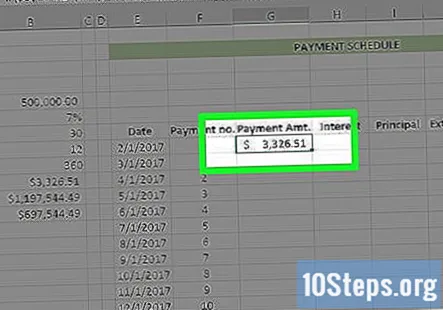
- ในการใช้สูตรนี้กับเซลล์ที่ตามมาทั้งหมดในคอลัมน์นี้คุณจะต้องใช้คุณลักษณะ "เติม" ที่คุณใช้ก่อนหน้านี้
เลือกเซลล์ว่างเซลล์แรกในคอลัมน์ "ความสนใจ"
ป้อนสูตรคำนวณมูลค่าดอกเบี้ยของคุณ สูตรคำนวณมูลค่าดอกเบี้ยของคุณอาศัยข้อมูลต่อไปนี้ในรูปแบบต่อไปนี้: "เงินกู้ทั้งหมด * อัตราดอกเบี้ยรายปี / จำนวนการชำระต่อปี"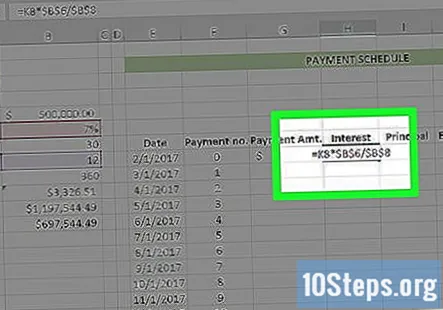
- สูตรนี้ต้องนำหน้าด้วยเครื่องหมาย "=" จึงจะทำงานได้
- ในภาพหน้าจอที่ให้มาสูตรจะมีลักษณะดังนี้: "= K8 * $ B $ 6 / $ B $ 8" (ไม่มีเครื่องหมายคำพูด)
กด ↵ Enter. ซึ่งจะนำสูตรดอกเบี้ยไปใช้กับเซลล์ที่คุณเลือก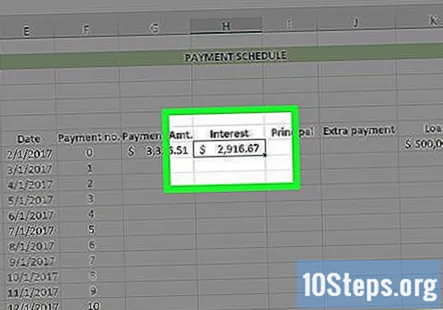
- ในการใช้สูตรนี้กับเซลล์ที่ตามมาทั้งหมดในคอลัมน์นี้คุณจะต้องใช้คุณลักษณะ "เติม" ที่คุณใช้ก่อนหน้านี้
เลือกเซลล์ว่างเซลล์แรกในคอลัมน์ "Principal"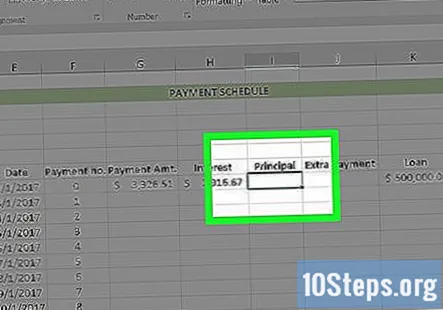
ป้อนสูตรหลัก สำหรับสูตรนี้สิ่งที่คุณต้องทำคือลบค่า "ดอกเบี้ย" ออกจากค่า "การชำระเงิน ($)"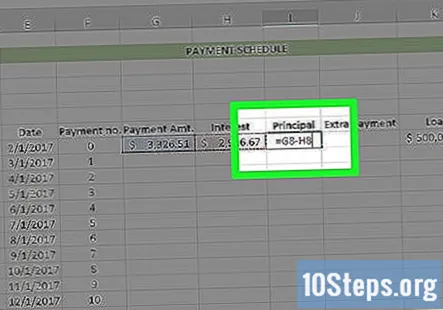
- ตัวอย่างเช่นหากเซลล์ "ความสนใจ" ของคุณคือ H8 และเซลล์ "การชำระเงิน ($)" ของคุณคือ G8 คุณจะต้องป้อน "= G8 - H8" โดยไม่มีใบเสนอราคา
กด ↵ Enter. ซึ่งจะนำสูตรหลักไปใช้กับเซลล์ที่คุณเลือก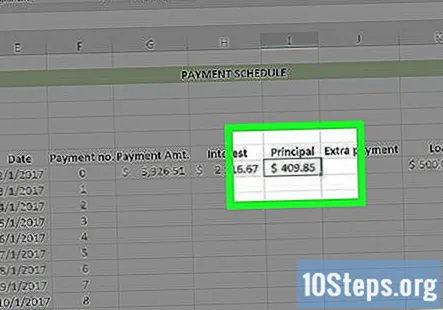
- ในการใช้สูตรนี้กับเซลล์ที่ตามมาทั้งหมดในคอลัมน์นี้คุณจะต้องใช้คุณลักษณะ "เติม" ที่คุณใช้ก่อนหน้านี้
เลือกเซลล์ว่างเซลล์แรกในคอลัมน์ "เงินกู้" ซึ่งควรจะต่ำกว่าจำนวนเงินกู้เริ่มต้นที่คุณเบิกจ่ายโดยตรง (เช่นเซลล์ที่สองในคอลัมน์นี้)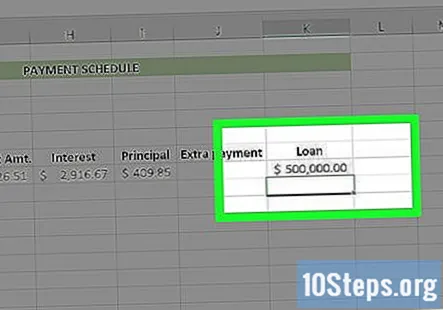
ป้อนสูตรเงินกู้ การคำนวณมูลค่าเงินกู้มีผลต่อไปนี้: "เงินกู้" - "เงินต้น" - "พิเศษ"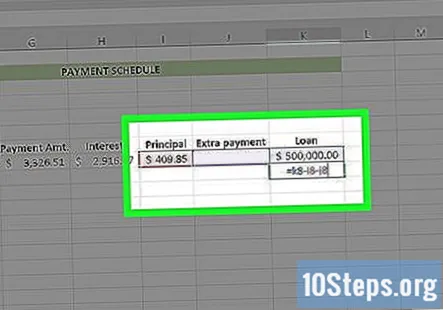
- สำหรับภาพหน้าจอที่ให้มาคุณต้องพิมพ์ "= K8-I8-J8" โดยไม่ต้องใส่เครื่องหมายคำพูด
กด ↵ Enter. ซึ่งจะใช้สูตรเงินกู้กับเซลล์ที่คุณเลือก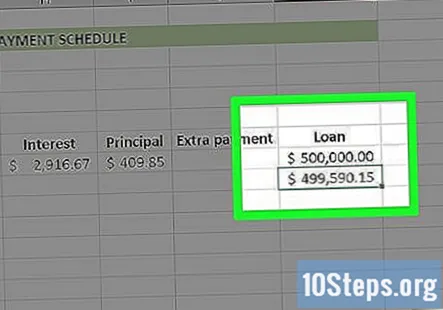
- ในการใช้สูตรนี้กับเซลล์ที่ตามมาทั้งหมดในคอลัมน์นี้คุณจะต้องใช้คุณลักษณะ "เติม" ที่คุณใช้ก่อนหน้านี้
ใช้ฟังก์ชันเติมเพื่อเติมเต็มคอลัมน์สูตรของคุณ การชำระเงินของคุณควรจะเท่ากันหมด ดอกเบี้ยและวงเงินกู้ควรลดลงในขณะที่มูลค่าเงินต้นเพิ่มขึ้น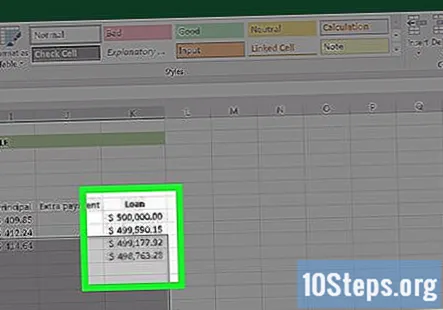
รวมกำหนดการชำระเงิน ที่ด้านล่างของตารางรวมการชำระเงินดอกเบี้ยและเงินต้น อ้างอิงข้ามค่าเหล่านี้ด้วยเครื่องคำนวณการจำนองของคุณ หากตรงกันแสดงว่าคุณได้ทำสูตรอย่างถูกต้องแล้ว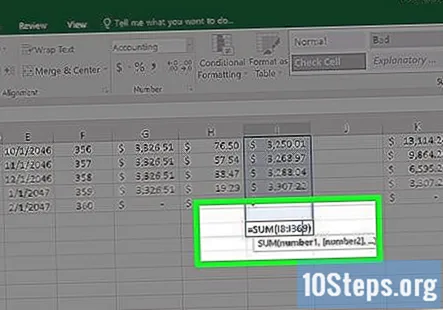
- เงินต้นของคุณควรตรงกับจำนวนเงินกู้เดิมทุกประการ
- การชำระเงินของคุณควรตรงกับต้นทุนทั้งหมดของเงินกู้จากเครื่องคำนวณการจำนอง
- ดอกเบี้ยของคุณควรตรงกับต้นทุนดอกเบี้ยจากเครื่องคำนวณสินเชื่อที่อยู่อาศัย
ตัวอย่างเครื่องคำนวณการชำระเงินจำนอง
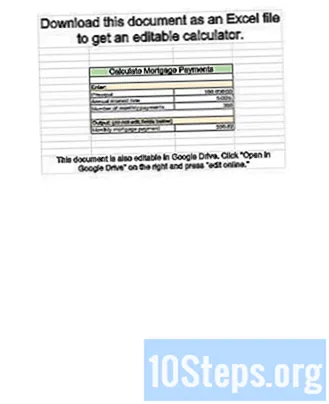
คำถามและคำตอบของชุมชน
หากฉันชำระเงินเพิ่มเติมสำหรับเงินกู้มีสูตรที่จะคำนวณการชำระเงินรายเดือนใหม่หรือไม่?
รวม 2 คอลัมน์หนึ่งคอลัมน์สำหรับองค์ประกอบดอกเบี้ยและอีกคอลัมน์ที่มีองค์ประกอบหลัก เพิ่มคอลัมน์ใหม่ถัดจากชื่อเรื่องหลัก "หลักเพิ่มเติม" ตอนนี้ลบมันออกจากเงินต้นเดิม
ใน Excel มีสูตรคำนวณวงเงินกู้อย่างไรหากฉันทราบการชำระเงินกู้อัตราดอกเบี้ยและระยะเวลา
ใช้สูตรเดียวกับที่กล่าวถึงในวิธีที่ 1 ข้างต้น อย่างไรก็ตามใช้ Goal Seek เพื่อคำนวณจำนวนเงินกู้โดยอัตโนมัติ
เมื่อฉันเพิ่มการชำระเงินเพิ่มเติมลงในเงินกู้การดำเนินการนี้จะปรับตารางการชำระเงินให้สอดคล้องกัน แต่มีสูตรที่จะแสดงว่าฉันประหยัดดอกเบี้ยหรือเดือนเท่าใดโดยการชำระเงิน
ตั้งค่าสเปรดชีตสองชุดโดยหนึ่งประกอบด้วย "เงินกู้พื้นฐาน" ของคุณโดยไม่มีการชำระเงินเพิ่มเติมและอันที่สองมีการชำระเงินเพิ่มเติม "ผลรวมการชำระเงิน" จะลดลงเมื่อคุณเพิ่มการชำระเงินพิเศษในแผ่นงานที่สอง ลบมูลค่านี้ออกจากผลรวมของการชำระเงิน "เงินกู้ฐาน" เพื่อดูว่าคุณประหยัดเงินได้มากเพียงใดโดยใส่เงินพิเศษลงในเงินกู้ของคุณ
ขั้นตอนที่ 4 ของวิธีที่ 2 อ้างอิงสูตรที่ด้านบนของภาพหน้าจอและแผนภูมิอ้างอิง เหล่านี้อยู่ที่ไหน
โดยปกติตัวเลือก Fill จะอยู่ในแท็บหน้าแรกใน Excel ในส่วน "การแก้ไข" ฉันไม่แน่ใจว่าคุณกำลังอ้างถึงอะไรกับ "สูตรที่ด้านบนของภาพหน้าจอ" หรือ "แผนภูมิอ้างอิง" ตามที่ไม่ได้กล่าวถึงในบทความนี้
สูตรการชำระเงินต่องวดโดยใช้ดอกเบี้ยง่ายๆคืออะไร?
ใช้เครื่องคำนวณดอกเบี้ยแบบง่ายๆนี้เพื่อค้นหา A ซึ่งเป็นมูลค่าการลงทุนขั้นสุดท้ายโดยใช้สูตรดอกเบี้ยง่ายๆ: A = P (1 + rt) โดย P คือจำนวนเงินต้นที่จะลงทุนในอัตราดอกเบี้ย R% ต่องวดสำหรับ t จำนวน ของช่วงเวลา
หากอัตราดอกเบี้ยคงที่ในช่วง 5 ปีแรก แต่เปลี่ยนไปเป็นอย่างอื่นฉันจะคำนวณใหม่โดยใช้อัตราใหม่ในปีที่เหลือได้อย่างไร
สำหรับสินเชื่อที่อยู่อาศัยแบบปรับได้คุณไม่สามารถคาดการณ์เปอร์เซ็นต์ในอนาคตที่แน่นอนได้ เพิ่มคอลัมน์การปรับดอกเบี้ยสำหรับการชำระเงินแต่ละครั้ง สำหรับห้าปีแรกการปรับปรุงคือ 0 สำหรับปีที่ 6 ทำการปรับปรุง = เป็นการเพิ่มสูงสุดประจำปี สำหรับปีที่ 7 ให้ทำการปรับปรุง = เพิ่มขึ้นสูงสุดต่อปีเมื่อคุณถึงดอกเบี้ยสูงสุดที่อนุญาตสำหรับเงินกู้ของคุณให้ใช้ต่อไป ด้วยวิธีนี้คุณสามารถคาดเดาสถานการณ์ที่เลวร้ายที่สุดสำหรับ ARM ได้
ฉันจะคำนวณการชำระเงินกู้ใน MS Excel ได้อย่างไร ตอบ
เคล็ดลับ
- จำเป็นต้องใช้เครื่องหมาย "-" หน้าฟังก์ชัน PMT มิฉะนั้นค่าจะเป็นลบ นอกจากนี้สาเหตุที่อัตราดอกเบี้ยหารด้วยจำนวนการชำระเงินนั้นเป็นเพราะอัตราดอกเบี้ยสำหรับปีไม่ใช่เดือน
- ในการป้อนวันที่โดยอัตโนมัติโดยใช้สเปรดชีตของ Google Dogs ให้พิมพ์วันที่ในเซลล์แรกจากนั้นหนึ่งเดือนข้างหน้าในเซลล์ที่สองจากนั้นไฮไลต์เซลล์ทั้งสองแล้วทำการป้อนอัตโนมัติตามที่อธิบายไว้ข้างต้น หากการป้อนอัตโนมัติจดจำรูปแบบได้ระบบจะป้อนอัตโนมัติให้คุณ
- ลองสร้างตารางเหมือนตัวอย่างก่อนป้อนค่าตัวอย่าง เมื่อทุกอย่างตรวจสอบและแน่ใจว่าสูตรถูกต้องแล้วให้ป้อนค่าของคุณเอง